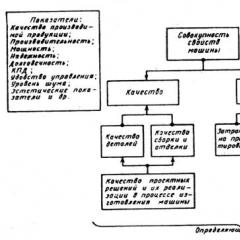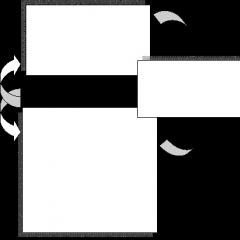Zainstaluj moduł w materiale Joomla. Jak wstawić dowolny moduł do treści Joomla. Dodanie dwóch nowych pozycji dla modułów
Pobierz całkowicie bezpłatnie zestaw lekcji wideo na temat budowania stron internetowych w Joomla 3.0 ze sterowaniem z jednego menu. Życzę mi tylko zdrowia i powodzenia. Do zobaczenia, Olegu.
Możesz znacznie zwiększyć funkcjonalność swojej witryny, jej wartość rozrywkową i łatwość obsługi, instalując specjalne wtyczki. Na przykład możesz zainstalować wtyczkę, która będzie wyświetlać dane wyjściowe w dowolnym miejscu w dowolnym module zainstalowanym w zasobie. Możesz jednym kliknięciem przycisku w edytorze materiałów wyprodukować wniosek jego w artykule i w dowolnym miejscu, w którym umieścisz kursor. I ty też możesz wyświetlić moduł w innych modułach, Świetnie? Czyż nie? A wszystko to za pomocą bardzo ciekawej wtyczki „modulsanywhere”, co z grubsza przekłada się na moduły wszędzie. To wspaniałe rozszerzenie, składające się z dwóch wtyczek w jednym archiwum instalatora, zostało dostarczone przez holenderskie studio NoNumber (strona www.nonumber.nl) i jest dostępne w dwóch wersjach FREE i PRO. Dzisiaj przyjrzymy się tylko Free.
Oczywiście istnieje standardowa wtyczka Joomla, która może to zrobić, ale jednym kliknięciem przycisku jest to jeszcze wygodniejsze. Rozszerzenie jest zainstalowane standard poprzez panel administracyjny. Jak wspomniano powyżej, jeden pakiet instaluje jednocześnie dwie wtyczki: wtyczkę przycisku wstawiania do artykułu lub moduł kodu HTML - Button - Modules Anywhere oraz wtyczkę systemową System - Modules Anywhere. Informacje te będą potrzebne podczas konfiguracji. Po zainstalowaniu pakietu przejdź do menedżera materiałów i zobacz stronę edytora na dole (w tej samej linii z przyciskami „obraz” i „szczegóły”)
 przycisk wstawiania modułu. Praca z wstawianiem jest prosta: Otwórz kod HTML materiału lub modułu, umieść kursor w miejscu, w którym chcesz wyświetlić żądany moduł i naciśnij powyższy przycisk. To wszystko.
przycisk wstawiania modułu. Praca z wstawianiem jest prosta: Otwórz kod HTML materiału lub modułu, umieść kursor w miejscu, w którym chcesz wyświetlić żądany moduł i naciśnij powyższy przycisk. To wszystko.
 Jeśli otworzysz wtyczkę systemową do konfiguracji, zobaczysz, że praktycznie nie ma tam czego konfigurować, wszystkie najciekawsze rzeczy należą do wersji Pro. Chociaż ta najciekawsza rzecz jest prawie niemożliwa lub konieczna do zastosowania. Możesz przejść do strony programisty bezpośrednio z modułów w dowolnym miejscu otwartej wtyczki systemowej i kupić wersję Pro lub zaktualizować istniejącą. Najbardziej zaawansowani mogą wyświetlić moduł w module nie tylko kodu HTML, ale w tym celu należy udać się na stronę programisty, a niewiele osób może tego potrzebować.
Jeśli otworzysz wtyczkę systemową do konfiguracji, zobaczysz, że praktycznie nie ma tam czego konfigurować, wszystkie najciekawsze rzeczy należą do wersji Pro. Chociaż ta najciekawsza rzecz jest prawie niemożliwa lub konieczna do zastosowania. Możesz przejść do strony programisty bezpośrednio z modułów w dowolnym miejscu otwartej wtyczki systemowej i kupić wersję Pro lub zaktualizować istniejącą. Najbardziej zaawansowani mogą wyświetlić moduł w module nie tylko kodu HTML, ale w tym celu należy udać się na stronę programisty, a niewiele osób może tego potrzebować.
Rozszerzenie nie działa z Joomla 3 do wersji 3.1 i PHP do 5.3
W przypadku Joomla 2.5 lepiej jest zainstalować stary zestaw wtyczek, ale jeśli masz PHP 5.3, wypróbuj nowy. Są w archiwum.
Możesz sprawdzić ustawienia PHP w ustawieniach witryny. Panel sterowania/informacje o systemie/wersja PHP Jeżeli korzystasz z tego rozszerzenia, wskazane jest wyłączenie standardowej wtyczki Loadposition. To cały mój raport. Do zobaczenia, Olegu
Naturalnie, Twój szablon zapewnia pozycje modułowe i możesz w nich umieścić moduł. Ale to nie zawsze pomaga; w niektórych przypadkach trzeba wstawić moduł do określonego artykułu, w określonym miejscu.
Jak wstawić moduł do artykułu Joomla 3
Aby wstawić moduł do artykułu Joomla 3, wykonaj następujące czynności.
1. Przejdź do „Menedżera modułów”.
2. Otwórz moduł, który chcesz wstawić do artykułu. Ja na przykład wybrałem standardowy moduł „Formularz logowania”, formularz służący do logowania się do serwisu, u Ciebie może to być dowolny inny moduł.
3. Po prawej stronie otwartego okna modułu, w pozycji pozycja widzimy, że wybrana jest standardowa pozycja 7 (Pozycja-7), należy ją usunąć klikając na krzyżyk obok niej. 
4. Następnie kliknij lewym przyciskiem myszy pole „Wprowadź lub wybierz pozycję”, w oknie, które zostanie otwarte wymyśl i wprowadź nową nazwę dla pozycji modułowej, możesz używać liczb i angielskie litery. Na przykład nazwałem nową pozycję „new555”. Następnie naciśnij „Enter” na klawiaturze. 
6. W rezultacie moduł, który wstawimy do artykułu powinien mieć nową, wymyśloną i wpisaną przez nas nazwę pozycji. 
7. Teraz otwórz artykuł i w miejscu, w którym chcesz wstawić moduł, napisz
Notatka! Wklejając ten kod do artykułu, nie zapomnij Przesuń nawiasy klamrowe, aby nie było spacji!

Mój moduł wyświetlił się doskonale, mam nadzieję, że u Ciebie też wszystko poszło dobrze. 
To tyle ode mnie, życzę powodzenia.
CMS Joomla często nazywany jest złożonym systemem ze złożonym kodem i skomplikowaną konstrukcją szablonów. To prawda, a Joomla jest nieco bardziej skomplikowana niż WordPress, ale znacznie prostsza niż Drupal. Najważniejsze jest, aby zrozumieć, który plik jest za co odpowiedzialny i jak bezpiecznie go edytować.
Dzisiaj zacznę obalać złożoność kodu Joomla i pokażę, jak szybko i łatwo dodać własne, nazwijmy to niestandardowe, położenie modułów w dowolnym miejscu szablonu. Co więcej, metoda ta jest uniwersalna i działa na każdym szablonie Joomla, w tym na szablonach sklepu internetowego.
- Skąd pobrać szablon Joomla – 39 prawdziwych autorów szablonów Joomla
- Jednostronicowe szablony Joomla: przeznaczenie, cechy zastosowania
- Samodzielne utworzenie szablonu Joomla, część 1: katalog szablonów, pliki templateDetails.xml i Index.php
Sformułowanie problemu
Na początek stawiamy jasne zadanie. Konieczne jest dodanie dodatkowej pozycji dla modułów do szablonu strony roboczej. Przed historią możesz dodać dowolną liczbę tych pozycji, na końcu artykułu dodam dwie.
Zamiast wstępu
- Przypomnę, że w Joomla 3 możesz edytować pliki szablonów na zakładce Rozszerzenia → Menedżer szablonów → Szablony.
- W celu bezpiecznej edycji edytowany plik szablonu jest kopiowany, przesyłany do edytora tekstu i tam edytowany. Pozostawia oryginalną kopię pliku na wypadek nieudanej edycji.
- I na wszelki wypadek jakąkolwiek edycję kodu należy zacząć od pełna kopia strona.
Aby rozwiązać problem, dodaj pozycję modułu do szablonu Joomla 3
Do edycji potrzebujemy dwóch plików szablonów roboczych: indeks.php I szablonSzczegóły.xml.
Chodźmy do Rozszerzenia → Menedżer szablonów. W kolumnie „Szablony” wybierz działający szablon i kliknij, aby edytować.
Na stronie edytora szukamy pliku indeks.php– główny plik szablonu.

Wybieramy miejsce, w którym chcemy wstawić niestandardowy moduł i wstawiamy linię:
Notatka: Jak widać, wartość atrybutu nie jest określona w wierszu styl. Oznacza to, że tworząc moduł w menu „parametry zaawansowane” można określić dowolny styl modułu z szablonu roboczego lub ze stylów system.
Na zdjęciu widać, że ustawiłem jeden styl dla tej pozycji paska bocznego. Dlatego tworząc moduł, w dodatkowych ustawieniach wskazujemy „odziedziczony” lub „pasek boczny” szablonu roboczego.


klasa="eliadunit">
Na końcu listy z pozycjami modułów wstaw linię:

Ponownie nie zapomnij zapisać.
W zasadzie wszystko. Czyścimy pamięć podręczną witryny, przechodzimy do menedżera modułów i tworzymy dowolny moduł w niestandardowej pozycji. Pozycja niestandardowa Pozycja niestandardowa pojawi się na liście pozycji.

Spójrzmy na wynik.
Dodanie dwóch nowych pozycji dla modułów
Na przykład stworzyłem kolejną pozycję dla modułów. Robimy wszystko tak samo, tylko nadajemy stanowisku inną nazwę, np. niestandardowe-pozycjaA. Przeniosłem tę pozycję poza formularze dodawania modułów i umieściłem ją bezpośrednio po tagu zamykającym tak, aby pozycja pojawiała się bezpośrednio po tytule witryny.



Spójrzmy na wynik.

Teraz wiesz, jak dodać pozycję modułu do szablonu Joomla 3
Nawiasem mówiąc, kiedy tworzyłem przykłady do artykułu, udało mi się znaleźć kod wirusowy w szablonie demonstracyjnym usunięteŻyczę Ci tego samego.

Twój motyw udostępnia pozycje, przez które możesz utworzyć wyjście modułu. Co prawda, wstępnie zainstalowane stanowiska modułowe mogą nie wystarczyć, bo zdarzają się przypadki, gdy moduł wymaga wyeksponowania w konkretnym materiale i w określonym miejscu.
Jak wstawić moduł Joomla do materiału
Aby wstawić moduł dla artykułów w Joomla 3, wykonaj następujące kroki:
- Przejdź do „Menedżera rozszerzeń”, otwórz moduł, który chcesz wstawić do artykułu. Dla przykładu przyjęliśmy standardowy moduł „Formularz logowania” do logowania się do serwisu, ale możesz skorzystać z dowolnego innego;
- Jeśli spojrzysz na prawą stronę modułu, to w pozycji „Pozycja” zobaczysz jego położenie (na przykład Pozycja-7). Musisz usunąć tę pozycję, klikając krzyżyk znajdujący się po prawej stronie nazwy;
- Teraz należy kliknąć pole „Wprowadź lub wybierz pozycję”, lewym przyciskiem myszy otworzyć nowe okno i wpisać nową nazwę pozycji modułowej (dopuszczalne są cyfry i litery łacińskie);
- Następnie należy zapisać zmiany za pomocą przycisku „Zapisz i zamknij”;
- W rezultacie moduł, który należy umieścić w materiale, otrzyma nową nazwę stanowiska, którą wymyśliłeś;
- Teraz otwieramy materiał w miejscu, w którym chcieliśmy wstawić moduł i piszemy: (loadposition nazwa_twojej_pozycji);
- Następnie po prostu zapisujemy zmiany w materiale i sprawdzamy działanie modułu w artykule.
Po wykonaniu opisanych powyżej manipulacji w artykule wyświetlił się formularz logowania/rejestracji. Oczywiście nikt tego nie potrzebuje w materiale, ale inny moduł może być bardzo przydatny.
https://www.youtube.com/watch?v=1bm4Cg89Dsw
Modules Anywhere: rozwiązanie umożliwiające wyświetlanie modułów w dowolnym miejscu witryny Joomla
Modules Anywhere to wtyczka umożliwiająca wyświetlanie modułów w szablonach, artykułach, komponentach wewnętrznych, wtyczkach itp. Działanie tej wtyczki jest bardzo podobne do działania standardowej wtyczki Load Module, jednak omawiana wtyczka ma dużą listę realnych zalet i może nawet zastąpić moduł Load Module.
Do wtyczki dołączona jest także wtyczka Button Modules Anywhere, która dodaje przycisk do edytora Joomla.
Dzięki takiemu rozwiązaniu składnię wywołania potrzebnego modułu możesz wstawić bezpośrednio do treści materiałów. Szczególnie przydatne, jeśli często musisz wyświetlać moduły w materiałach/artykułach Joomla.
Funkcje wtyczki Joomla:
- moduły można wyświetlać nie tylko w materiałach, ale także w wtyczkach, znacznikach szablonów, komponentach itp.;
- możesz wyświetlić nie tylko położenie modułów, ale także pojedynczego modułu, który może być również wyświetlany według identyfikatora lub nazwy;
- znajduje się przycisk umożliwiający wstawienie składni do materiałów/artykułów;
- możesz ustawić styl wyświetlania modułu;
- Można całkowicie zastąpić standardowy moduł obciążeniowy.
Właściwie, aby wyświetlić jeden indywidualny moduł, musisz znać jego nazwę lub identyfikator. Należy wpisać moduł w nawiasach klamrowych (), a następnie wpisać nazwę lub identyfikator modułu. Powinno to wyglądać mniej więcej tak: (ID modułu lub nazwa_modułu).
Składnia wyświetlania pozycji jest taka sama, tylko po słowie moduł należy podać konkretną pozycję (na przykład (góra modułu)). Możliwe jest również nadpisanie domyślnego stylu modułu. Istnieją następujące style: table, xhtml, none, rounded, horz. Będzie to wyglądać tak: (góra modułu|stół).
Wtyczka ma bardzo niewiele ustawień, ale jest kilka ważnych. Zatem w znaczniku „Moduł” możesz zastąpić używany znacznik modułu. Możesz wpisać tutaj dowolne inne słowo, ale nie zapominaj, że będziesz musiał go użyć podczas wyświetlania modułów (dla materiałów i artykułów). Zmiana słowa może być przydatna w przypadku, gdy niektóre rozszerzenia będą generować błędy przy próbie użycia znacznika modułu.
I podsumowując: wyświetlany moduł musi być aktywowany, ale jeśli nie chcesz, aby był pokazywany w standardowym miejscu tematu, a tylko w materiale, to musisz usunąć tę pozycję w ustawieniach modułu. W niektórych przypadkach włączona opcja „Ignoruj cachowanie” pomaga również uniknąć błędów, co zapobiega pewnym problemom z CSS i JavaScript używanego modułu.
https://www.youtube.com/watch?v=BEFKNiG9ygY
Dzisiaj opowiem Wam o małej funkcji Joomla, o której, jak się okazuje, wie niewiele osób. Ta funkcja pozwala nam wstawić (wyprowadzić) dowolny moduł do treści. Czyli wyświetlenie modułu w dowolnym miejscu materiału, co czasami okazuje się bardzo, bardzo przydatne.
A zatem przejdźmy do rzeczy. Otwórz dowolny moduł Joomla. Jako przykład wezmę moduł wyszukiwania.
Wchodzimy do środka i tam widzimy:
Przyjrzyjmy się polu „Pozycja”, które ma na celu wyświetlenie modułu w określonej pozycji na stronie. Z wyglądu przypomina zwykły selekcjoner, jednak w rzeczywistości tak nie jest (dla ciekawości można obejrzeć element). Spróbuj umieścić kursor w tym polu i coś wymazać lub napisać... Zaskoczony? Myślę, że tak.
Wpisz pozycję w tym polu nowy1 zdjęcie poniżej:

Teraz musimy skonfigurować i włączyć standardową wtyczkę, jeśli nie jest włączona. Aby to zrobić, podążamy następującą ścieżką „Rozszerzenia -> Menedżer wtyczek -> Treść - Załaduj moduł” wejdźmy w to.
Tam widzimy:

W ustawieniach włącz wtyczkę, jeśli nie jest włączona, i wybierz styl, zwykle wybieram bez obramowania.